Como alterar o nome de usuário e o nome de exibição do Twitch

Quer dar um novo começo ao seu perfil do Twitch? Veja como alterar o nome de usuário e o nome de exibição do Twitch com facilidade.

Assim como o Chromecast, você pode transmitir conteúdo do seu dispositivo Apple para a TV usando o recurso AirPlay. Você pode usar o AirPlay no seu iPhone, iPad ou Mac para reproduzir qualquer mídia ou espelhar a tela do seu dispositivo na TV.

Mas se você está enfrentando problemas ao usar o AirPlay em sua Apple TV ou Apple TV 4K, aqui estão algumas soluções para ajudá-lo a consertar o AirPlay que não funciona na Apple TV. Estas soluções também se aplicam ao Apple TV 4K.

Para que o AirPlay funcione, o primeiro pré-requisito é conectar todos os seus dispositivos Apple à mesma rede Wi-Fi. Portanto, você precisará garantir a mesma conectividade de rede Wi-Fi da sua Apple TV e de outros dispositivos Apple.
Passo 1: Abra Configurações em sua Apple TV.
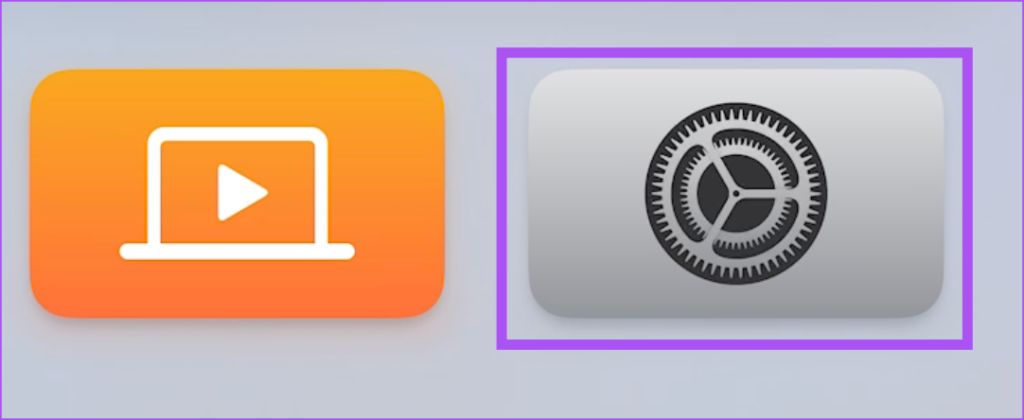
Passo 2: Role para baixo e selecione Rede.
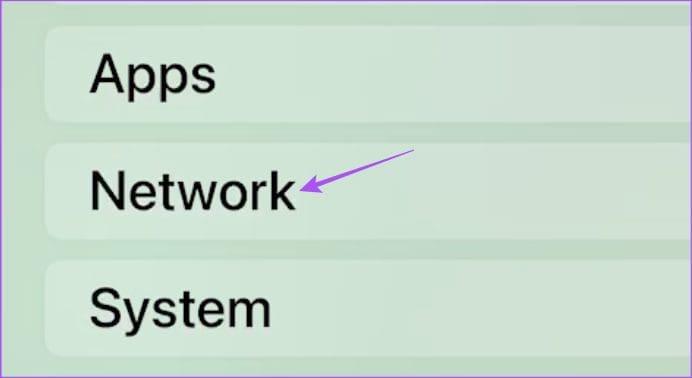
Você saberá a rede Wi-Fi que seu Apple TV usa.
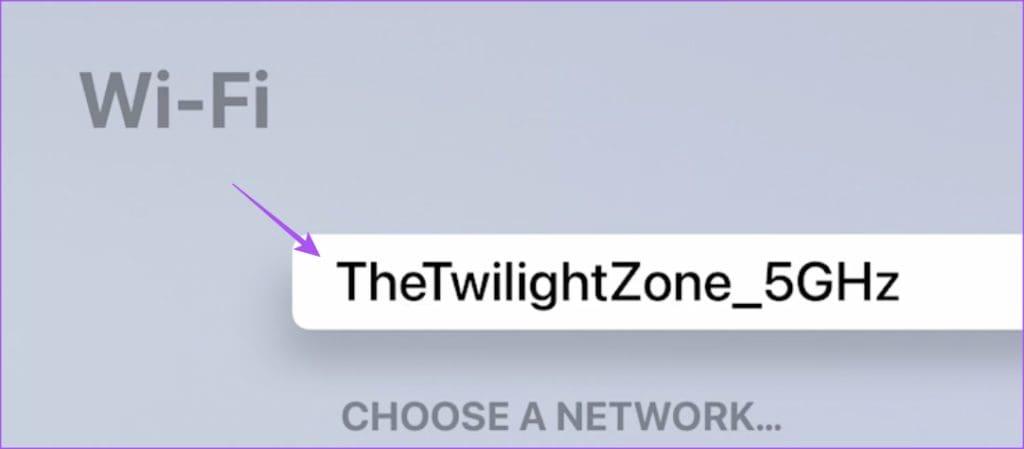
As etapas permanecem as mesmas para usuários de iPhone e iPad.
Passo 1: Abra Configurações no seu iPhone ou iPad.

Passo 2: Toque em Wi-Fi.
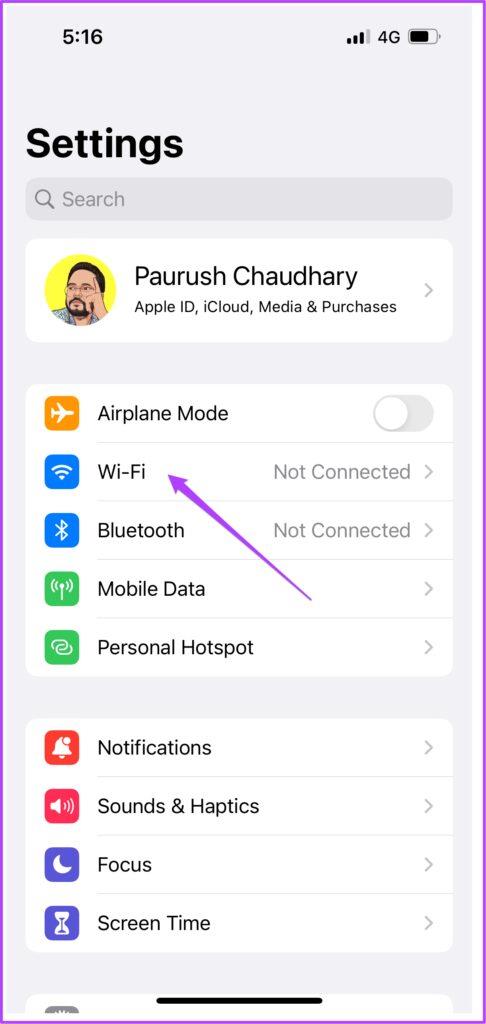
Certifique-se de que a rede Wi-Fi conectada seja a mesma da Apple TV.
Passo 1: Pressione o atalho de teclado Command + Barra de Espaço para abrir a Pesquisa Spotlight, digite Configurações do Sistema e pressione Return.
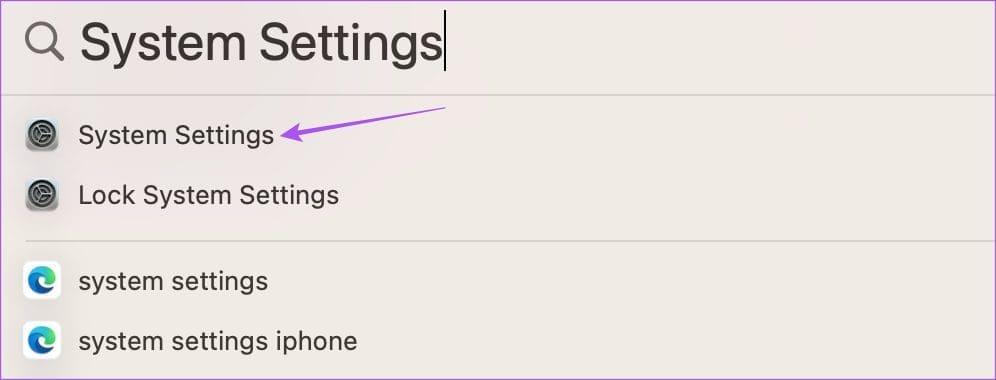
Passo 2 : Clique em Wi-Fi no menu esquerdo.
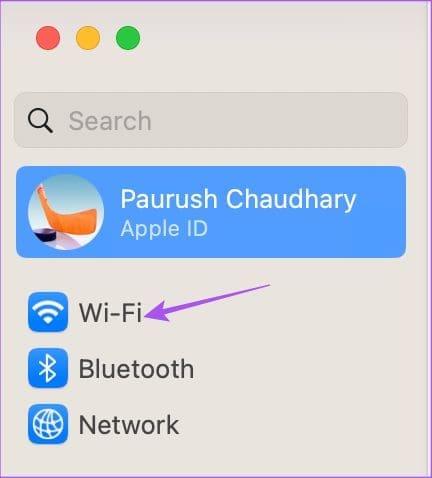
Certifique-se de que a rede Wi-Fi conectada seja a mesma da Apple TV.
A próxima solução básica se sua Apple TV não estiver funcionando com AirPlay é garantir que todos os seus dispositivos estejam conectados ao mesmo ID Apple. Você pode verificar diretamente no seu iPhone, iPad ou Mac a lista de todos os dispositivos conectados à sua conta Apple. Caso não veja sua Apple TV, você sabe o que fazer.
Passo 1 : Abra Configurações no seu iPhone ou iPad. As etapas permanecem as mesmas para ambas as plataformas.

Passo 2 : Toque no nome do seu perfil na parte superior.
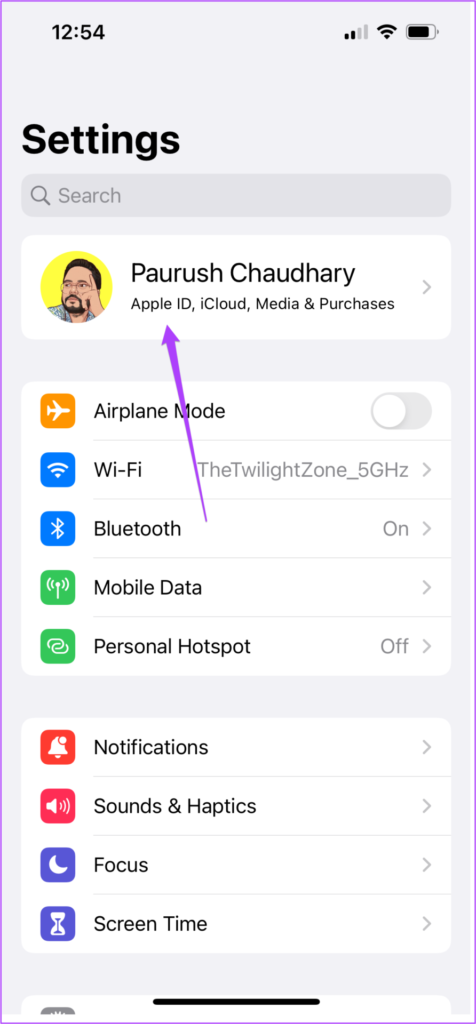
Passo 3: role para baixo e verifique a lista de dispositivos que usam seu ID Apple.
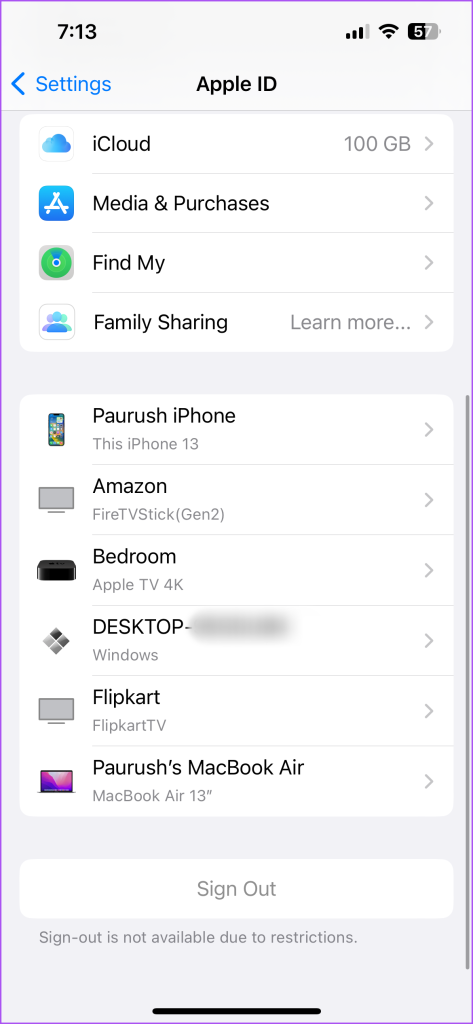
Passo 1: Pressione o atalho de teclado Command + Barra de Espaço para abrir a Pesquisa Spotlight, digite Configurações do Sistema e pressione Return.
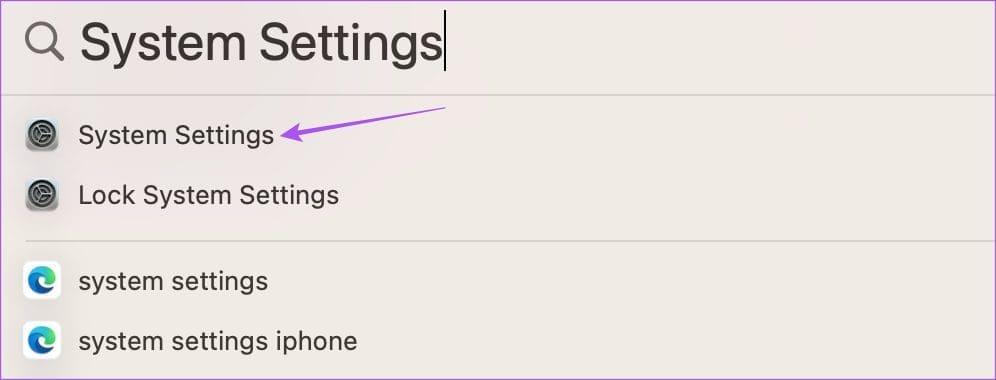
Passo 2: Clique no nome do seu perfil no canto superior esquerdo.
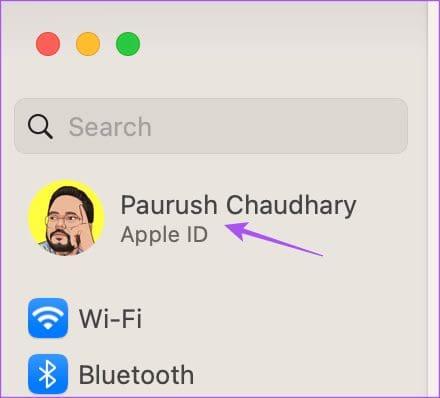
Passo 3: role para baixo e verifique a lista de dispositivos que usam seu ID Apple.
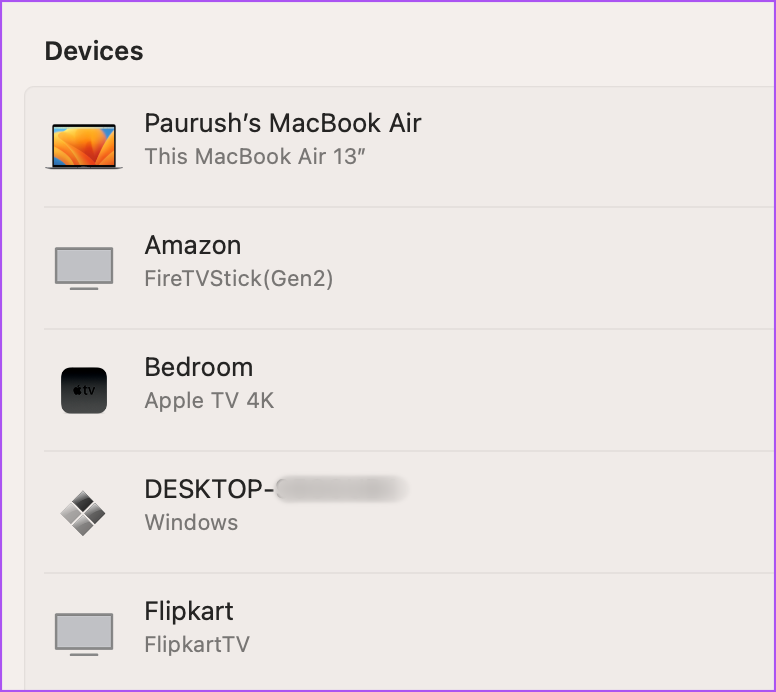
Se você ainda estiver enfrentando problemas ao usar o AirPlay em sua Apple TV, sugerimos que você dê uma olhada nas configurações do AirPlay. Veja como.
Passo 1: Abra Configurações em sua Apple TV.
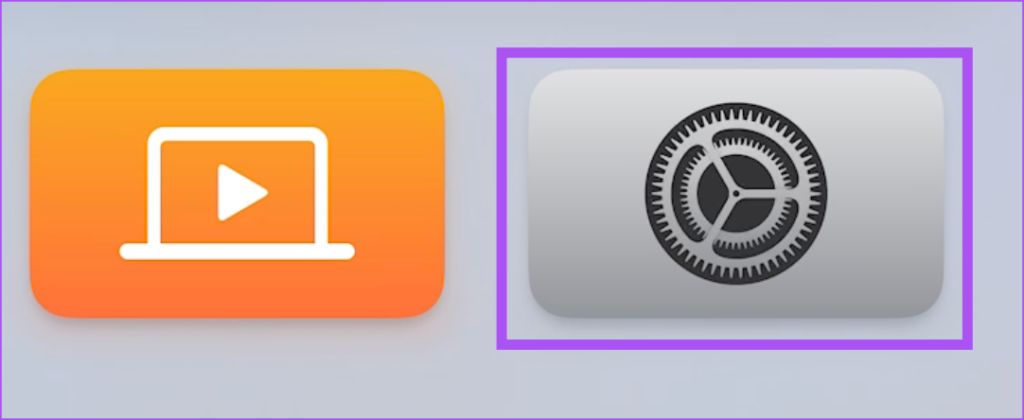
Passo 2: Selecione AirPlay e HomeKit na lista de opções.
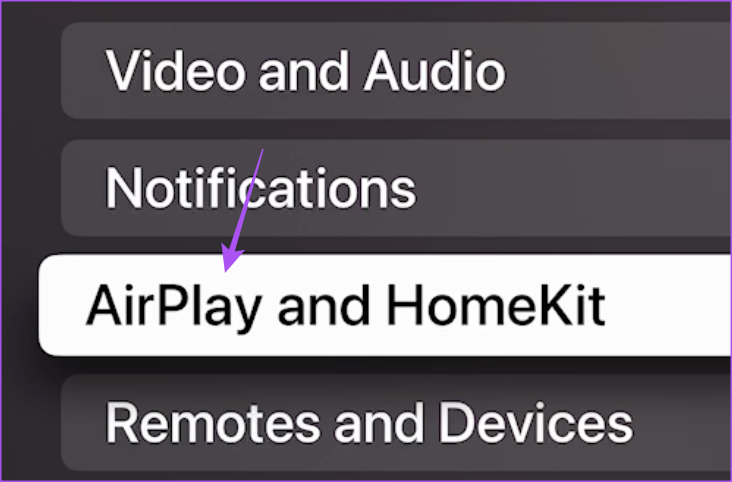
Etapa 3: verifique se o AirPlay está ativado. Caso contrário, selecione AirPlay para habilitá-lo.
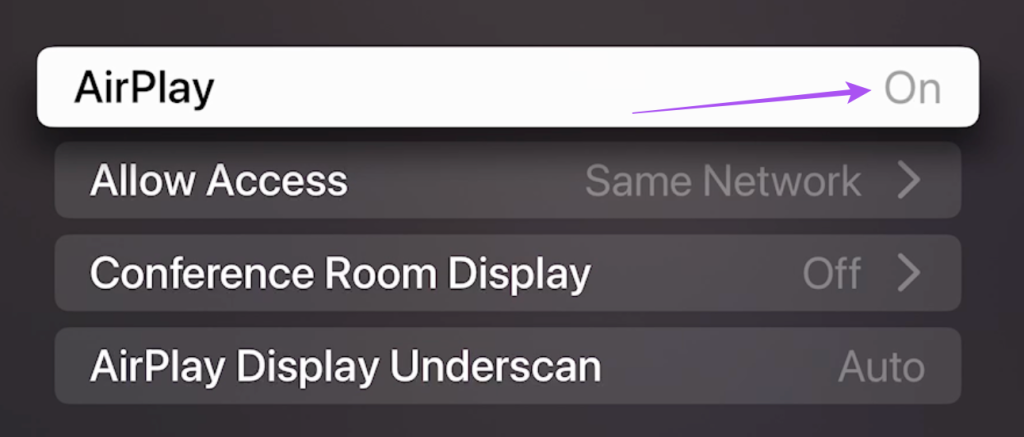
Etapa 4: selecione Permitir acesso.
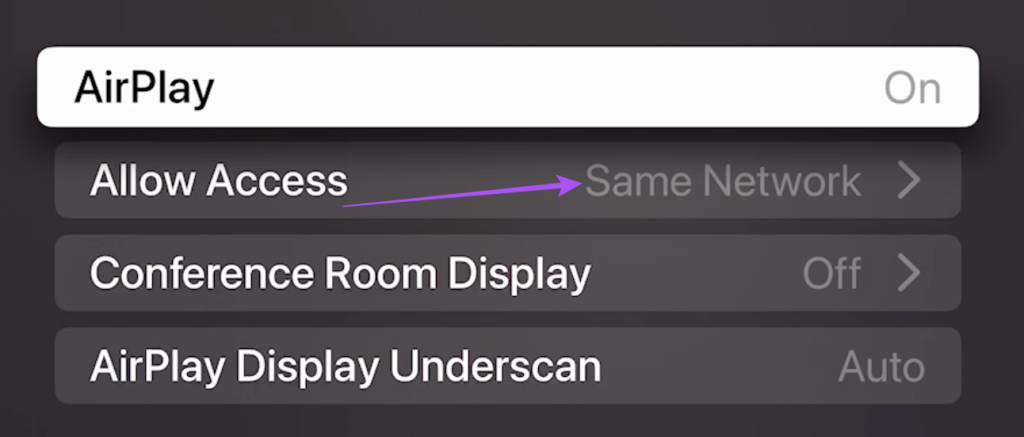
Passo 5: certifique-se de que o acesso foi permitido aos seus dispositivos Apple na mesma rede.
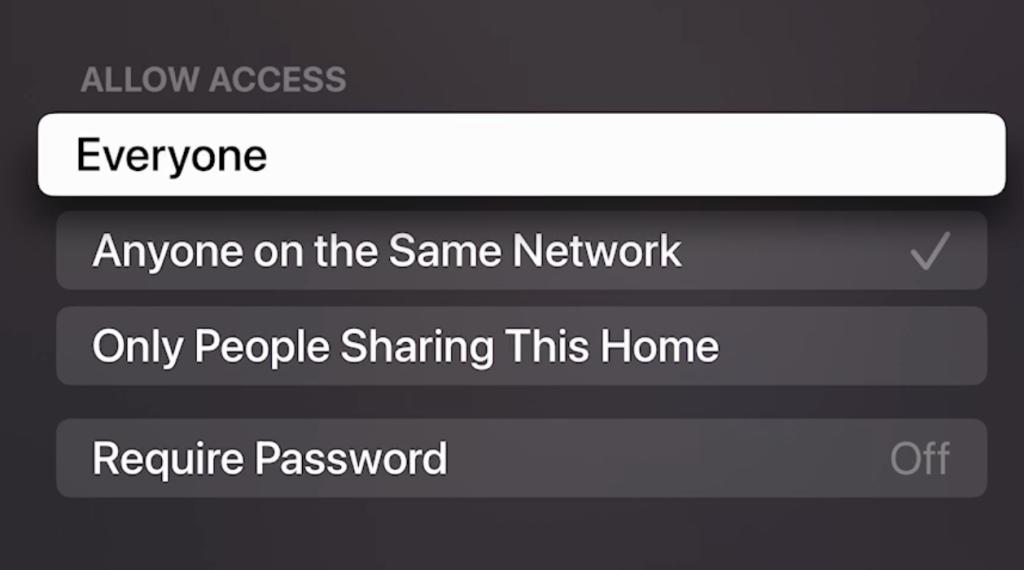
Passo 6: Depois disso, feche as Configurações e verifique se o problema foi resolvido.
Assim como na sua Apple TV, você também deve verificar as configurações do AirPlay em outros dispositivos Apple. Seu iPhone, iPad e Mac devem ter permissão para compartilhar tela e reproduzir mídia na Apple TV.
Passo 1: Abra Configurações no seu iPhone ou iPad.

Passo 2: Role para baixo e toque em Geral.
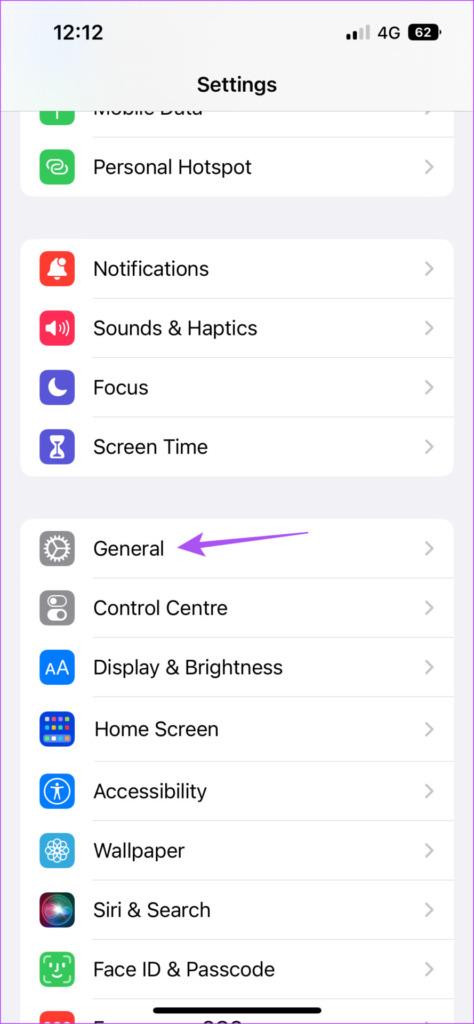
Etapa 3: Toque em AirPlay e Handoff.
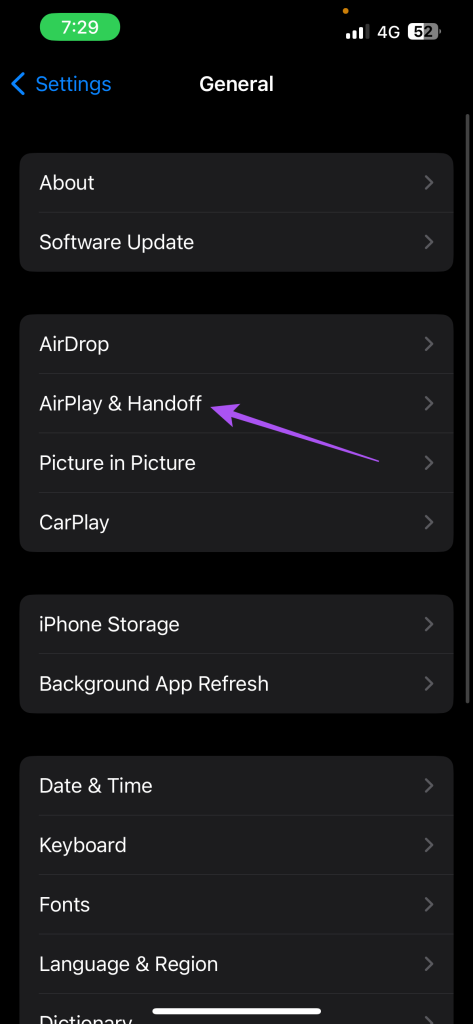
Etapa 4: selecione AirPlay automaticamente para TVs.
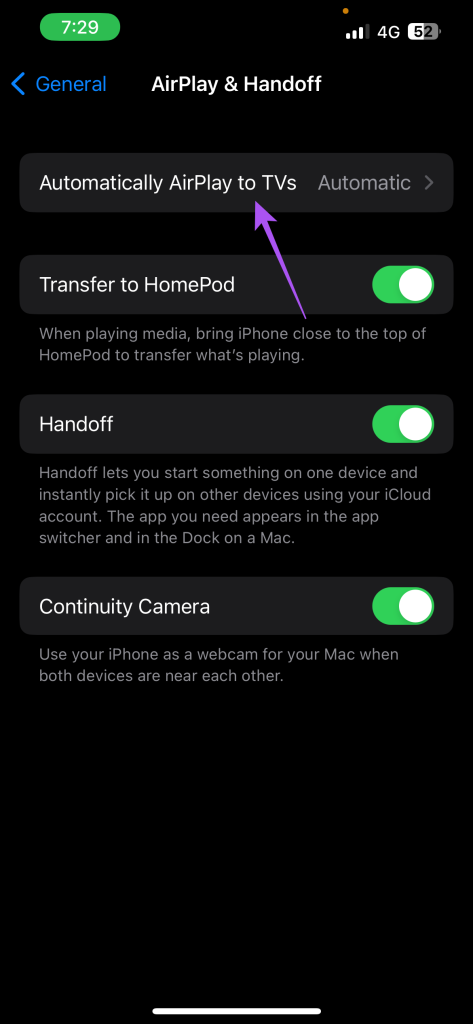
Etapa 5: selecione Automático.
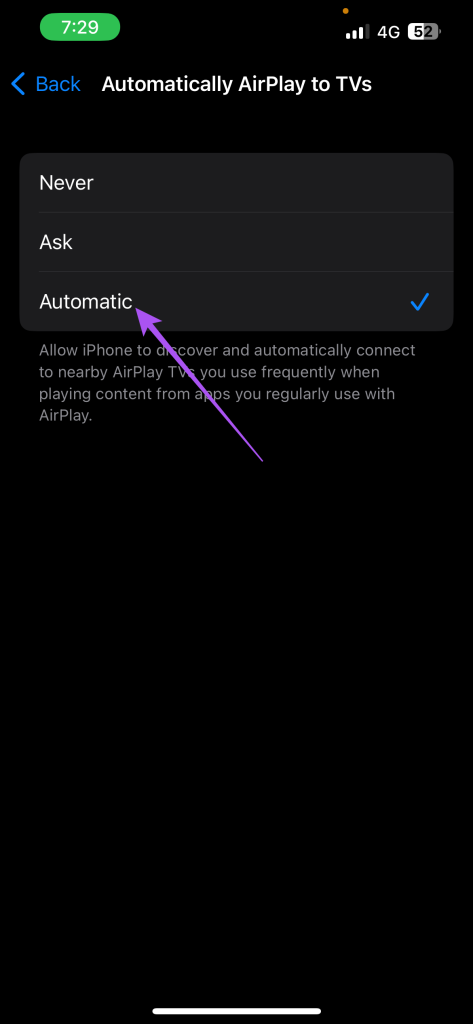
Passo 6: Feche as Configurações e verifique se o problema foi resolvido.
Passo 1: Pressione o atalho de teclado Command + Barra de Espaço para abrir a Pesquisa Spotlight, digite Configurações do Sistema e pressione Return.
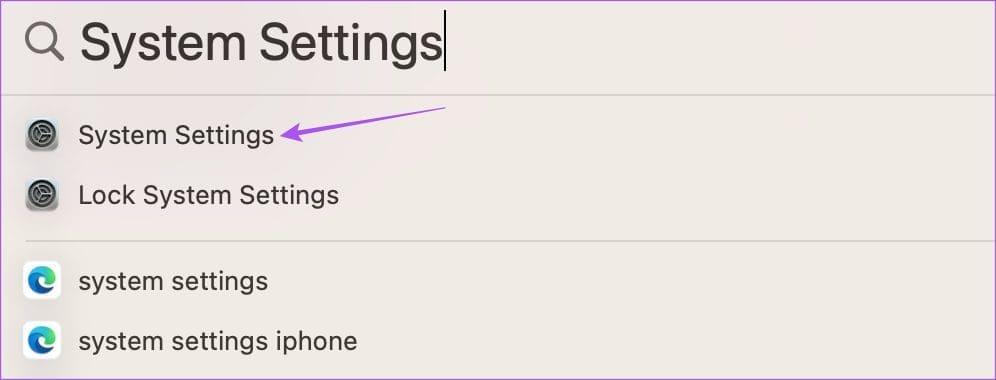
Passo 2: Clique em Geral no menu esquerdo.
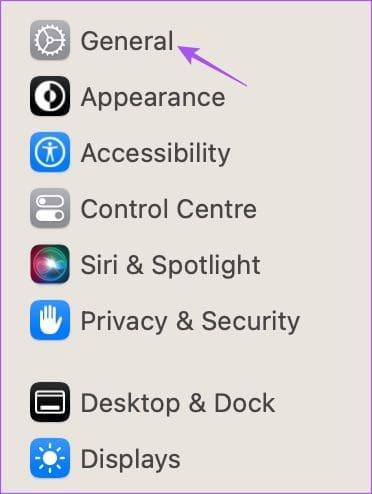
Etapa 3: Clique em AirPlay e Handoff.
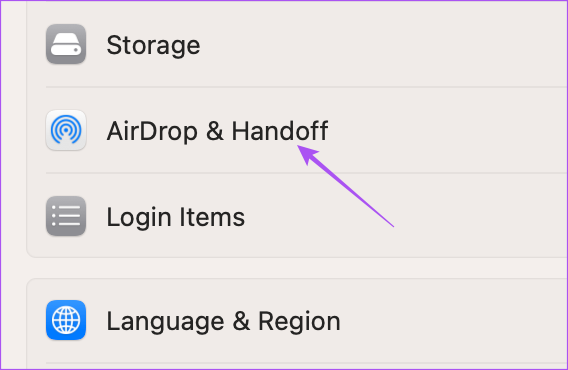
Passo 4: Selecione o menu suspenso ao lado de Permitir AirPlay para.
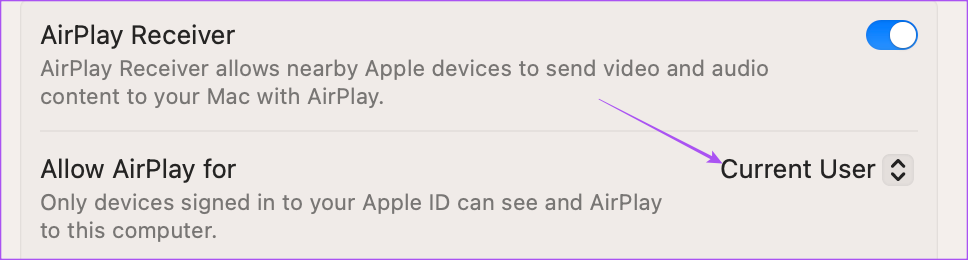
Etapa 5: selecione sua configuração preferida. Estamos usando o usuário atual.
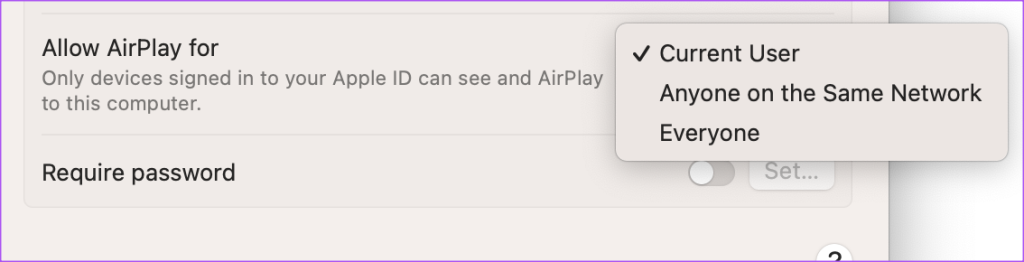
Passo 6: Feche as Configurações e verifique se o problema foi resolvido.
Se nenhuma das soluções funcionou para você, o último recurso é atualizar a versão do software em todos os seus dispositivos. Recomendamos atualizar sua Apple TV e outros dispositivos Apple.
Passo 1: Abra Configurações em sua Apple TV.
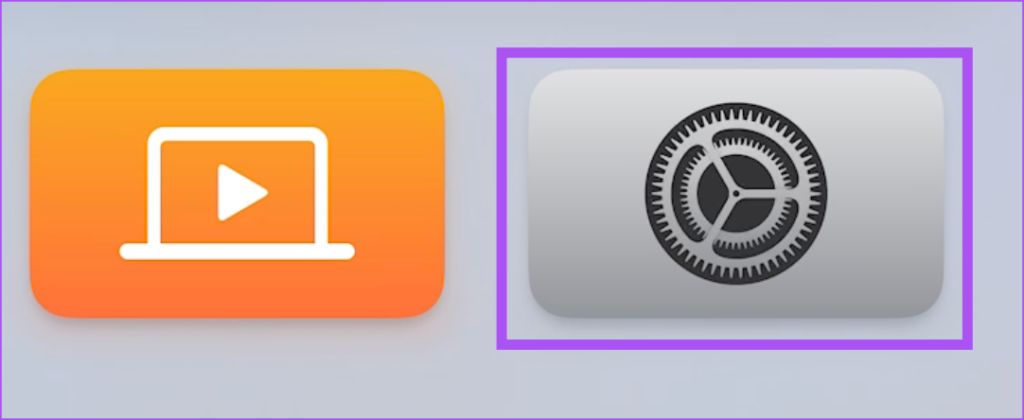
Passo 2: Role para baixo e selecione Sistema.

Etapa 3: selecione Atualizações de software.
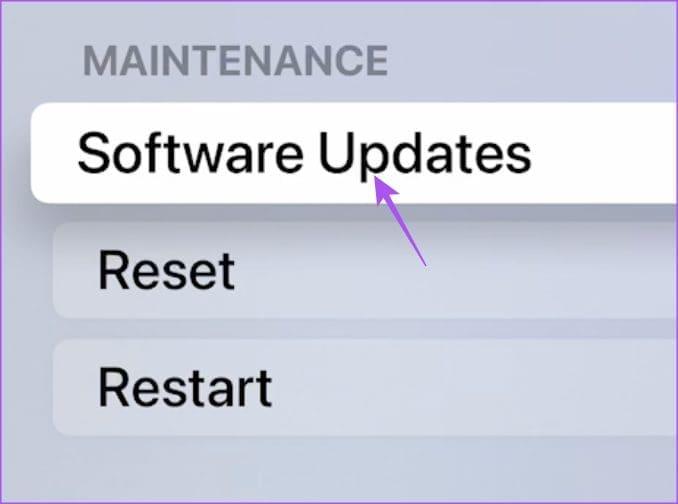
Etapa 4: selecione Atualizar software.
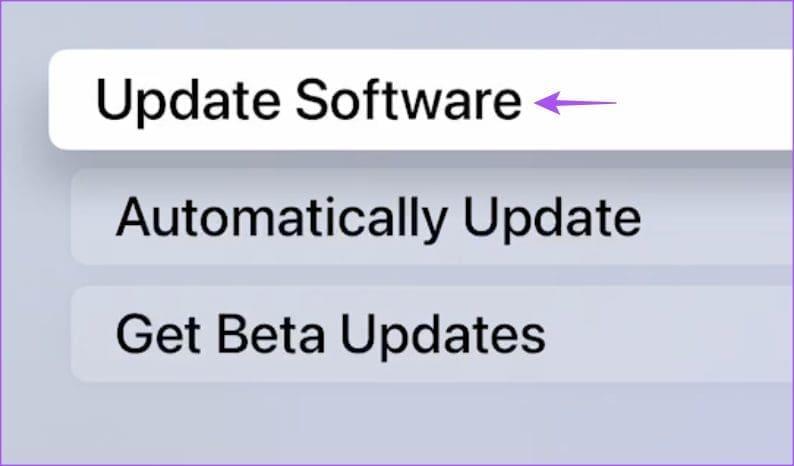
Etapa 5: se uma atualização estiver disponível, baixe e instale-a.
Passo 1: Abra Configurações no seu iPhone ou iPad.

Passo 2: Toque em Geral.
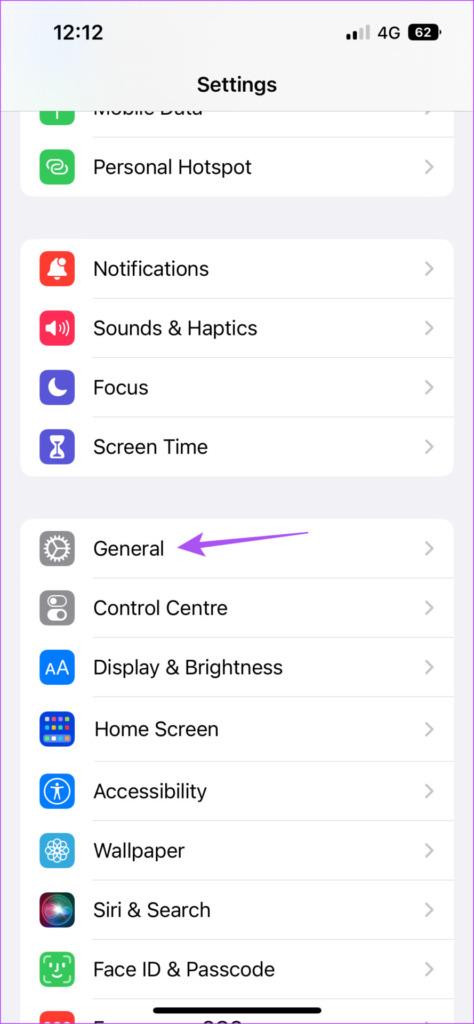
Etapa 3: selecione Atualização de software.
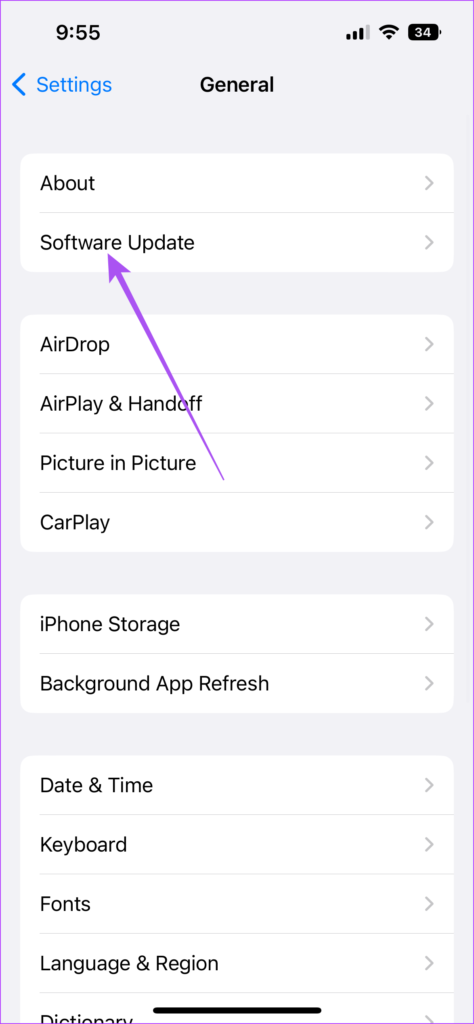
Passo 4: Se uma atualização estiver disponível, baixe e instale-a.
Passo 1: Pressione Command + Barra de Espaço para abrir a Pesquisa Spotlight, digite Check For Software Update e pressione Return.
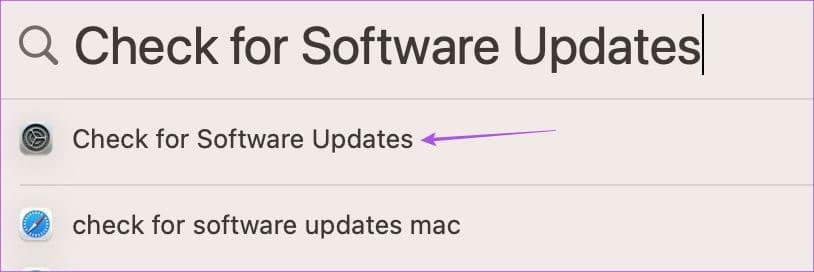
Passo 2: Se uma atualização estiver disponível, baixe e instale-a.
Essas soluções devem ajudá-lo a consertar o AirPlay que não funciona na sua Apple TV. Você também pode ler nossas postagens se o AirPlay não estiver funcionando no seu iPhone ou Mac .
Quer dar um novo começo ao seu perfil do Twitch? Veja como alterar o nome de usuário e o nome de exibição do Twitch com facilidade.
Descubra como alterar o plano de fundo no Microsoft Teams para tornar suas videoconferências mais envolventes e personalizadas.
Não consigo acessar o ChatGPT devido a problemas de login? Aqui estão todos os motivos pelos quais isso acontece, juntamente com 8 maneiras de consertar o login do ChatGPT que não funciona.
Você experimenta picos altos de ping e latência no Valorant? Confira nosso guia e descubra como corrigir problemas de ping alto e atraso no Valorant.
Deseja manter seu aplicativo do YouTube bloqueado e evitar olhares curiosos? Leia isto para saber como colocar uma senha no aplicativo do YouTube.
Descubra como bloquear e desbloquear contatos no Microsoft Teams e explore alternativas para um ambiente de trabalho mais limpo.
Você pode facilmente impedir que alguém entre em contato com você no Messenger. Leia nosso guia dedicado para saber mais sobre as implicações de restringir qualquer contato no Facebook.
Aprenda como cortar sua imagem em formatos incríveis no Canva, incluindo círculo, coração e muito mais. Veja o passo a passo para mobile e desktop.
Obtendo o erro “Ação bloqueada no Instagram”? Consulte este guia passo a passo para remover esta ação foi bloqueada no Instagram usando alguns truques simples!
Descubra como verificar quem viu seus vídeos no Facebook Live e explore as métricas de desempenho com dicas valiosas e atualizadas.








